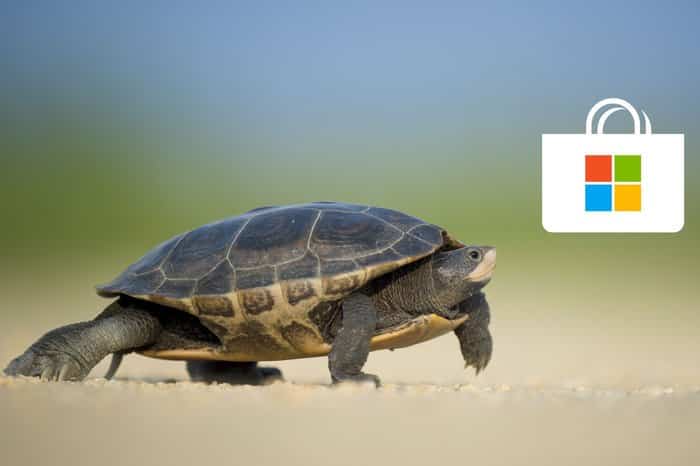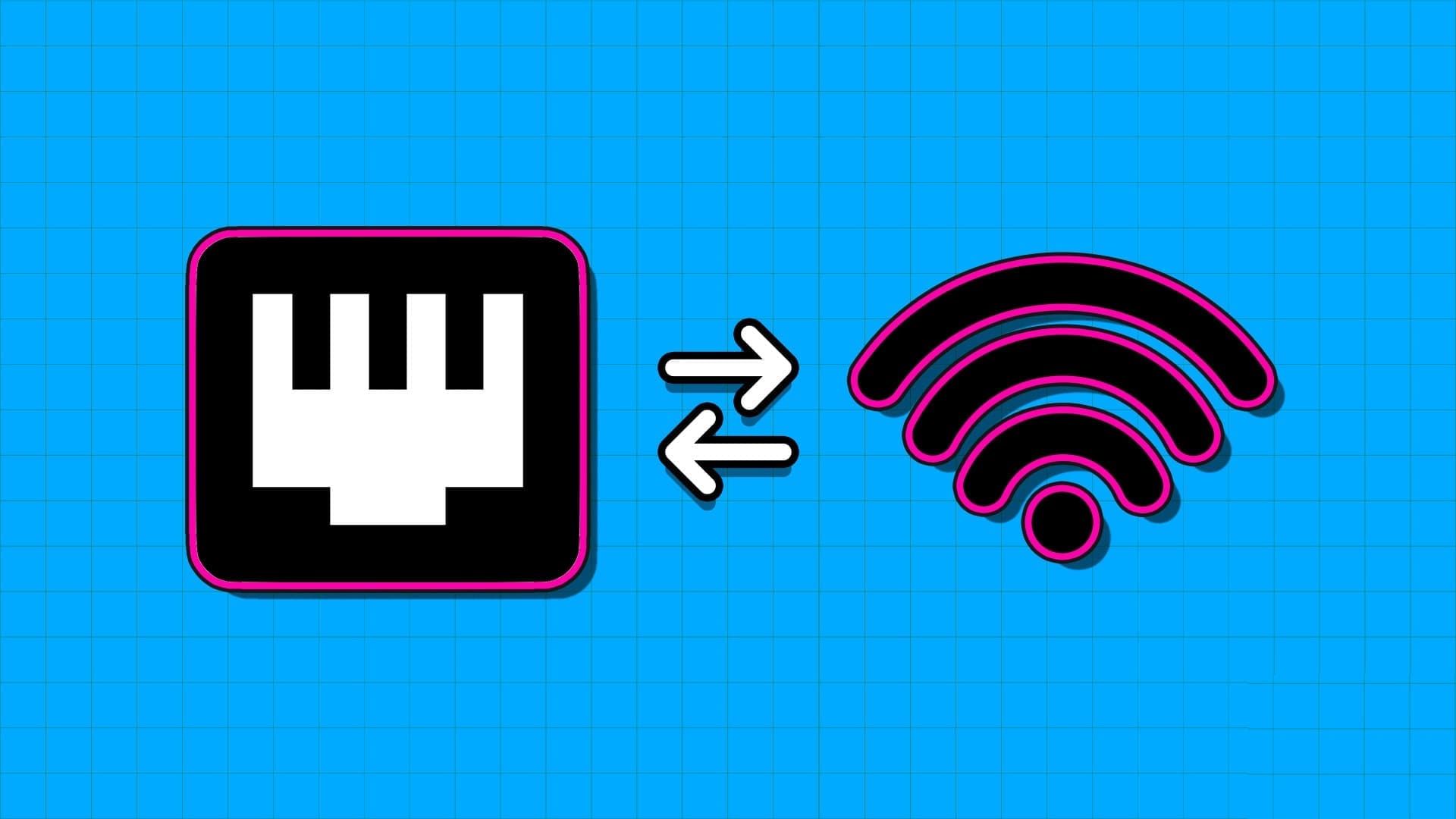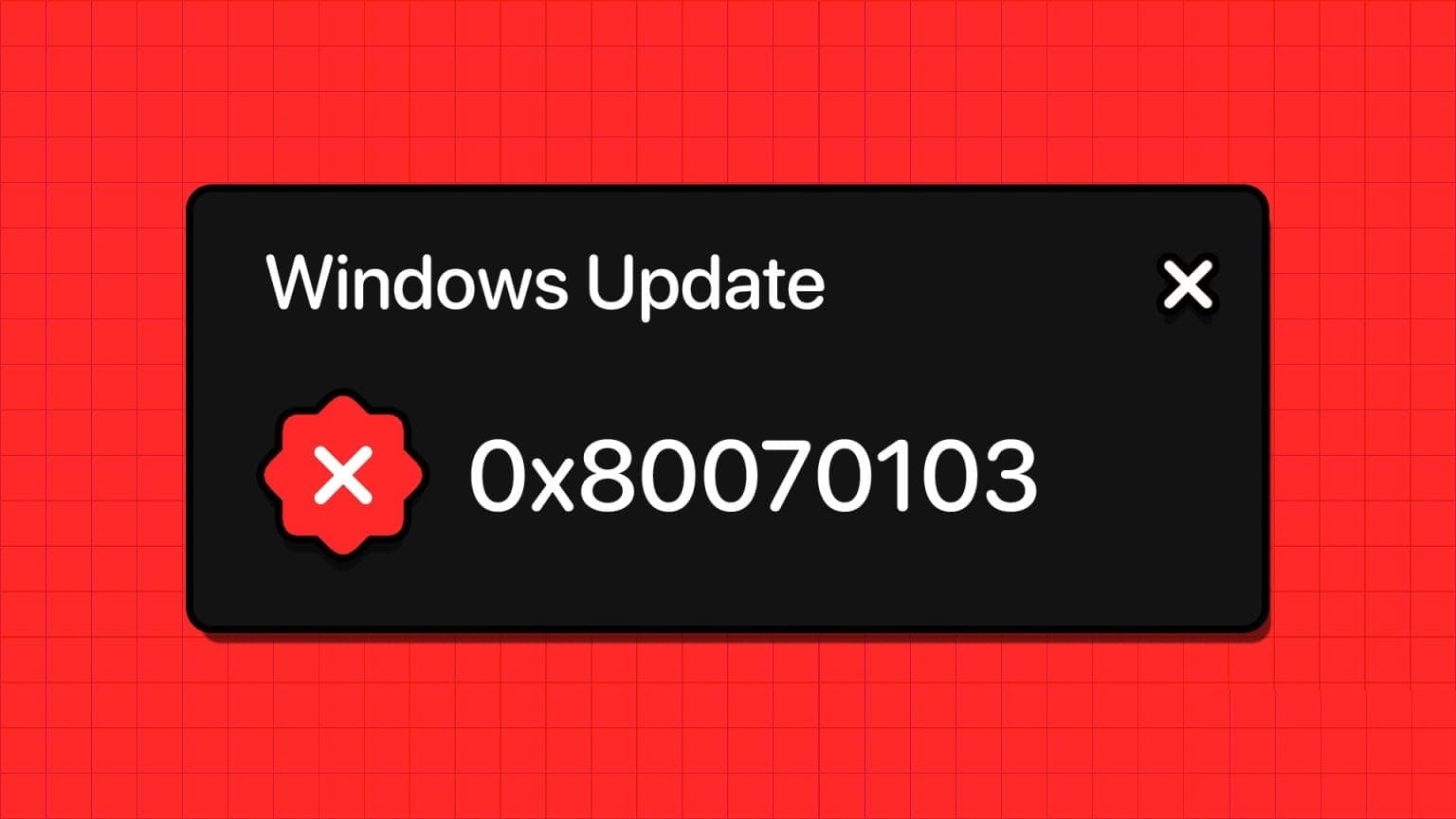Print spooler er grunnleggende programvare for å administrere utskriftsjobber på din Windows-PC og sende dem til skriveren. Imidlertid kan utskriftskøen også slutte å virke noen ganger. Svarfrie tjenester ogØdelagte cache-filer Og ødelagte drivere er bare noen av årsakene til at utskriftskø kan stoppe på Windows. Det er derfor vi har satt sammen noen metoder for å hjelpe deg med å fikse Print Spooler-tjenesten fortsetter å stoppe på Windows 10 og Windows 11. Så la oss komme i gang.
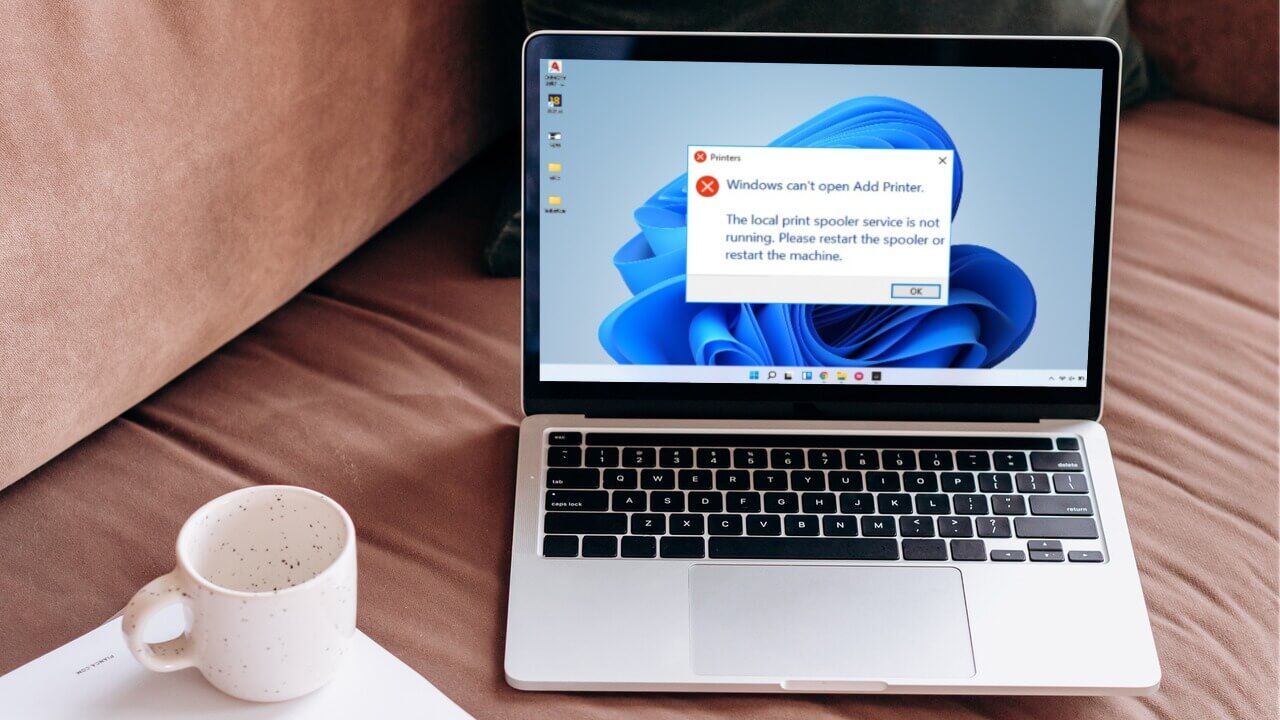
1. Slå på og fikser skriveren
Windows leveres med en dedikert skriverfeilsøking som automatisk kan diagnostisere og fikse eventuelle utskriftsproblemer på datamaskinen. Kontrollerer alle skriverkonfigurasjoner og retter eventuelle inkonsekvenser. Derfor er dette det første stedet du bør begynne.
Trinn 1: Klikk på Windows-ikonet på oppgavelinjen for å åpne Start-menyen og klikk på tannhjulikonet for å starte Innstillinger-appen.
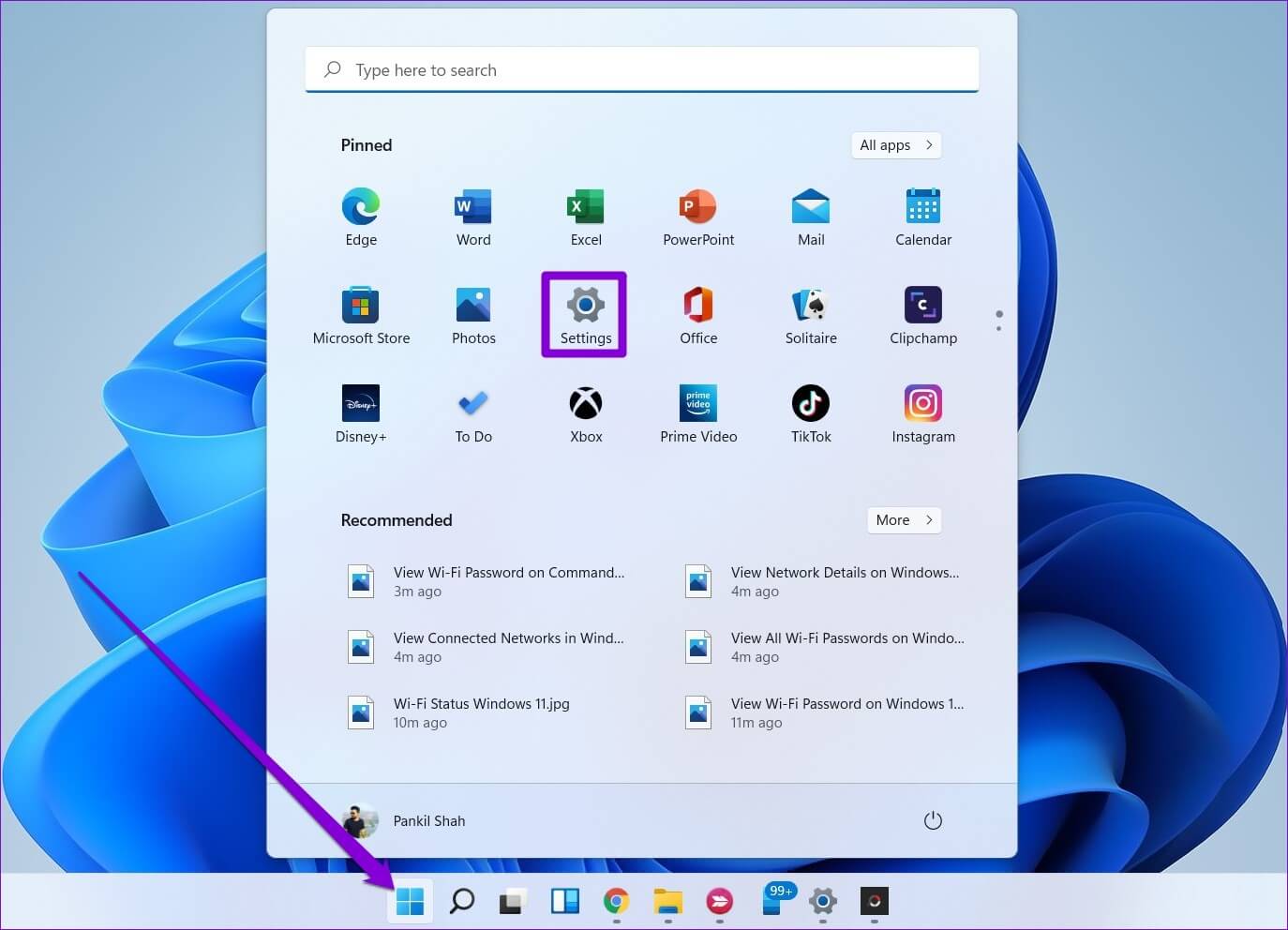
Trinn 2: På System-fanen blar du ned for å klikke Feilsøking i venstre rute.
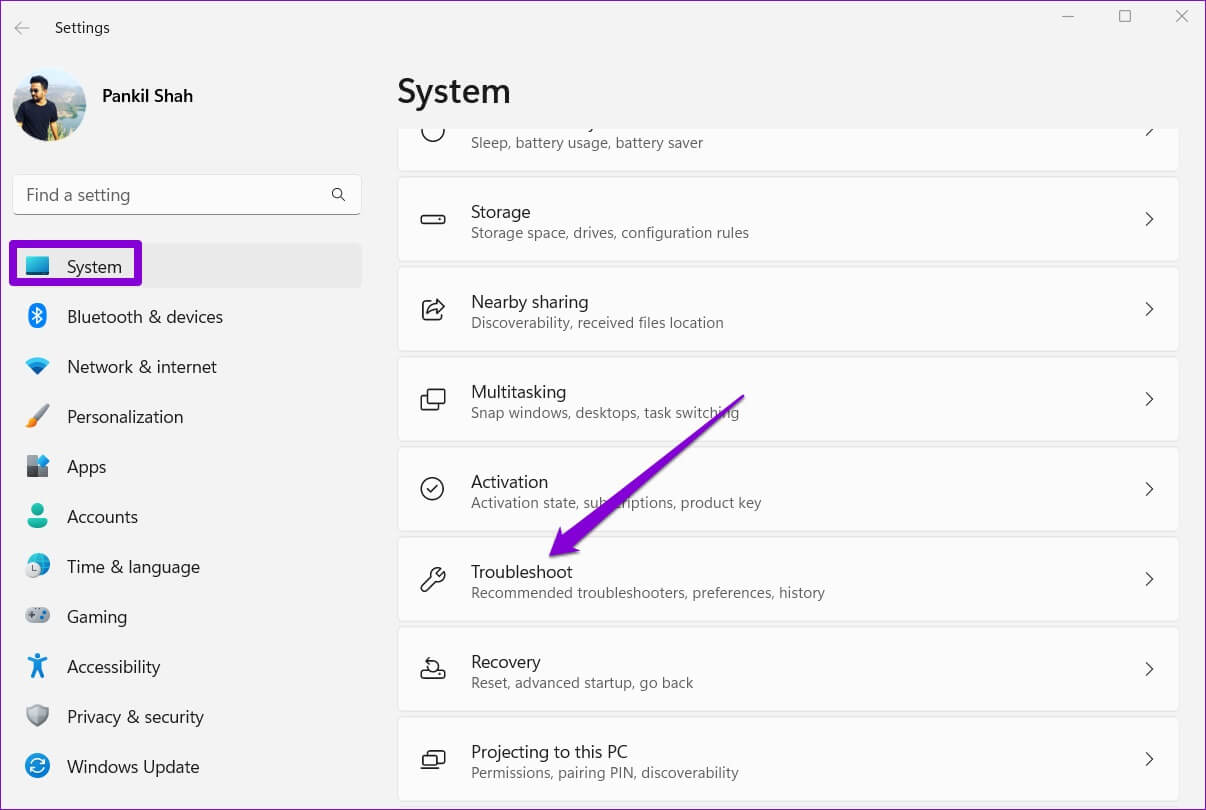
Steg 3: Gå til andre feilsøkingsprogrammer.
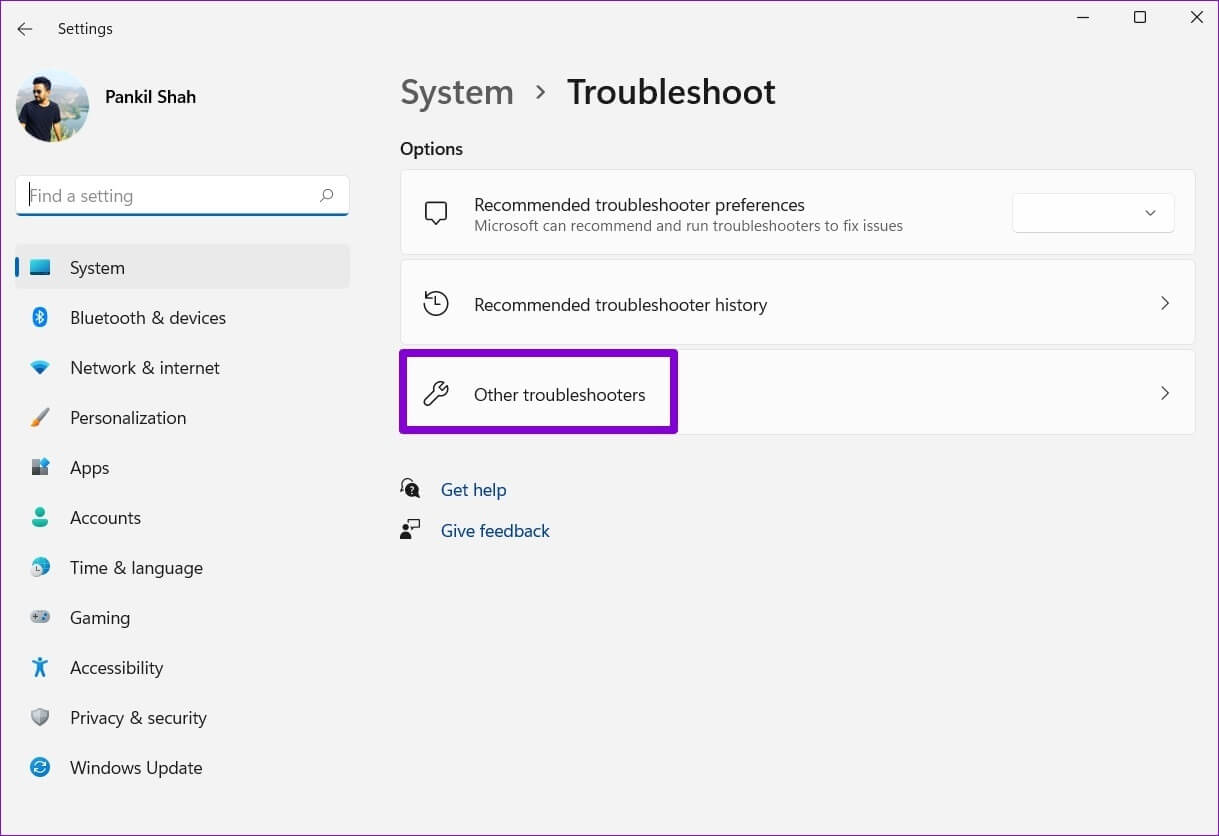
Trinn 4: Klikk på Kjør-knappen ved siden av skriveren for å starte feilsøkingen.
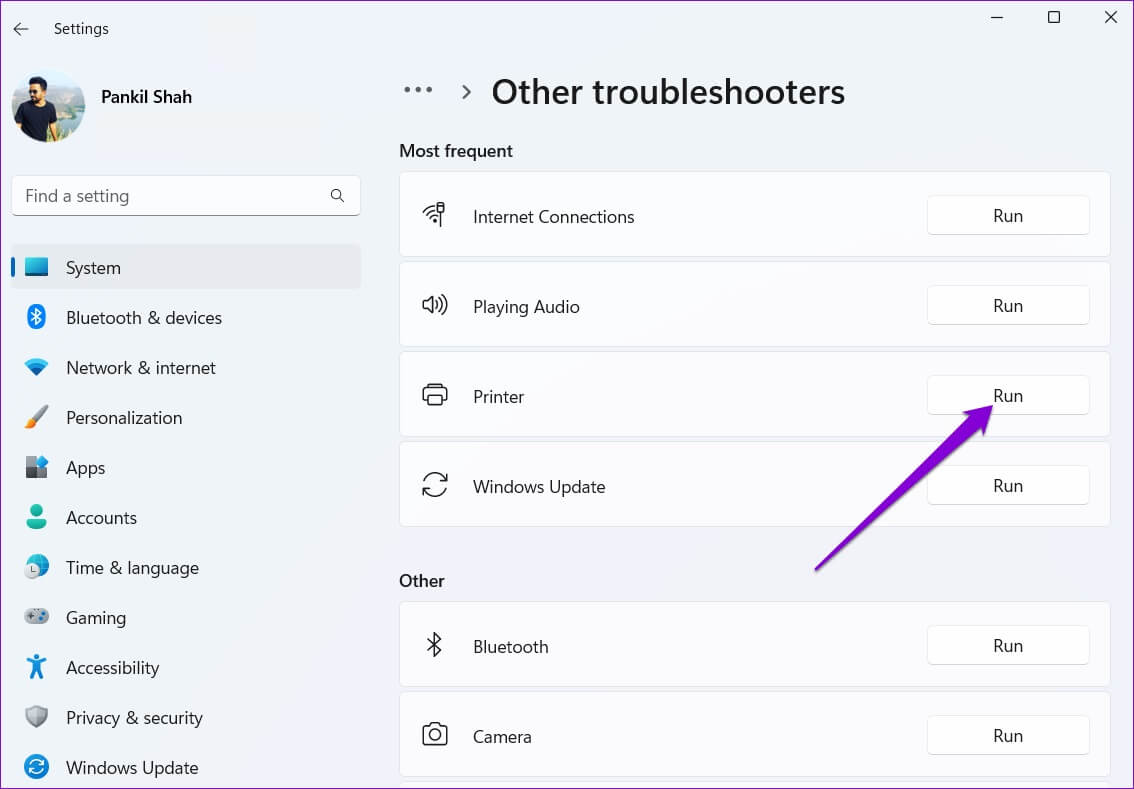
Derfra følger du instruksjonene på skjermen for å fullføre feilsøkingsprosessen.
2. Sjekk Print Backup Service
.ا Windows feilsøking mislykkes Når du skal identifisere eventuelle problemer, kan du sjekke Print Spooler-tjenesten på Windows for å se om den er riktig konfigurert. Dette er hvordan.
Trinn 1: Trykk på Windows-tasten + R for å åpne dialogboksen Kjør. Skriv services.msc i boksen ved siden av Åpne-feltet og trykk Enter.
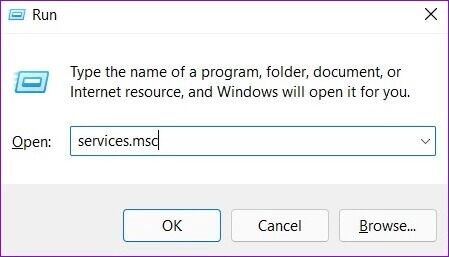
Trinn 2: Rull ned i Tjenester-vinduet for å finne Print Spooler. Høyreklikk på den og velg Egenskaper.
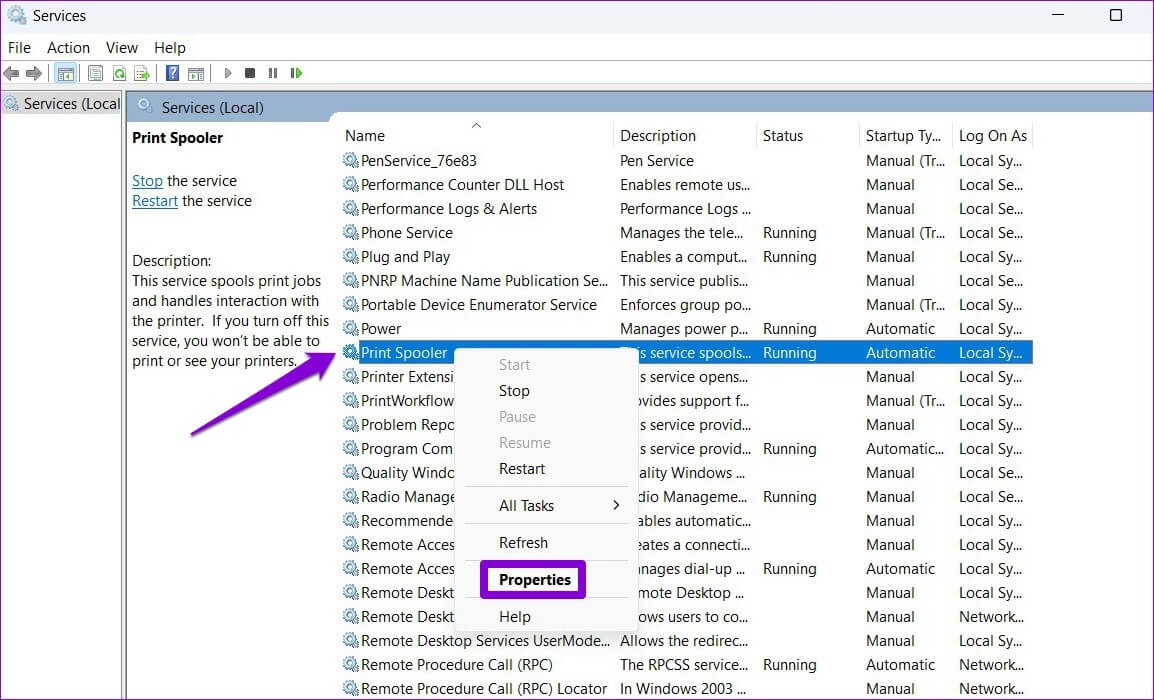
Steg 3: Sett oppstartstypen til Automatisk fra rullegardinmenyen, hvis den ikke allerede er angitt.
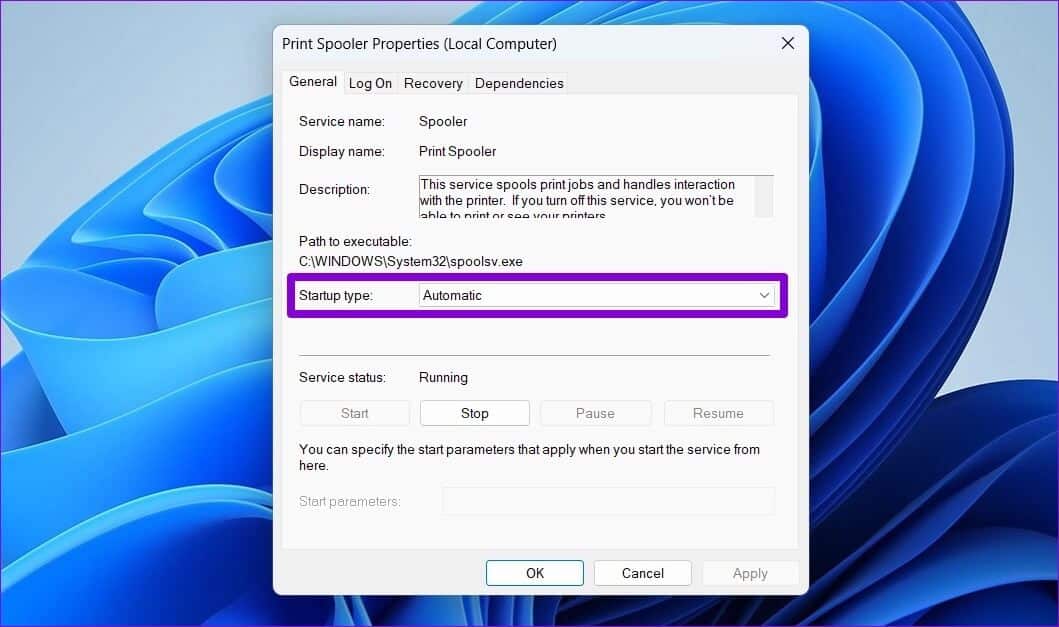
Trinn 4: På Gjenoppretting-fanen bruker du rullegardinmenyene ved siden av Første feil, Andre feil og påfølgende feil for å velge å starte tjenesten på nytt.
Til slutt klikker du på Bruk etterfulgt av OK.
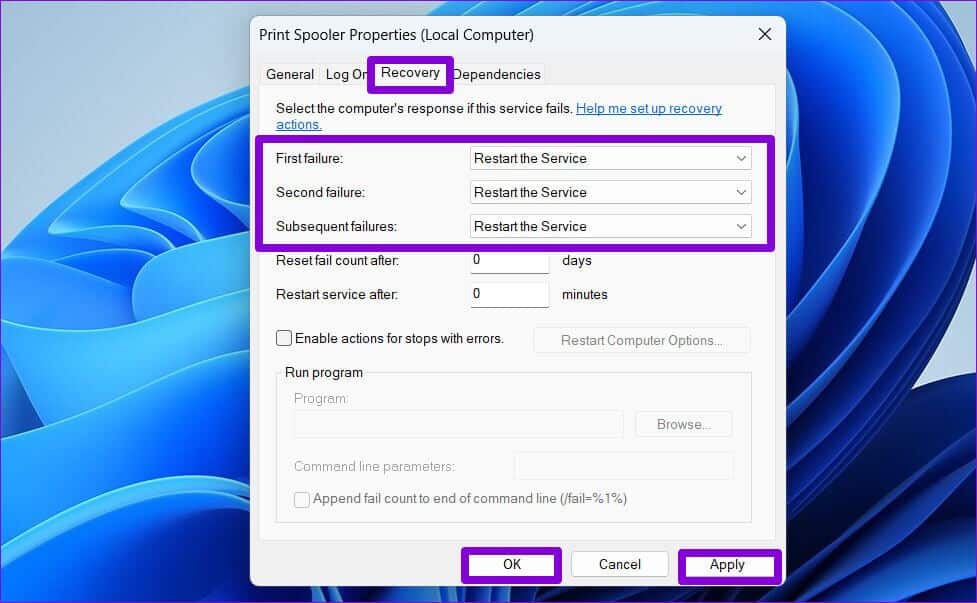
Start datamaskinen på nytt og sjekk om utskriftskøen har stoppet igjen.
3. Fjern de gamle skriverne
Noen ganger kan utskriftskøtjenesten slutte å fungere hvis flere skrivere er koblet til datamaskinen. Du kan prøve å slette noen gamle skrivertilkoblinger for å se om det hjelper.
Trinn 1: Klikk på søkeikonet på oppgavelinjen for å åpne Windows Search. Skriv skrivere og skannere og trykk Enter.
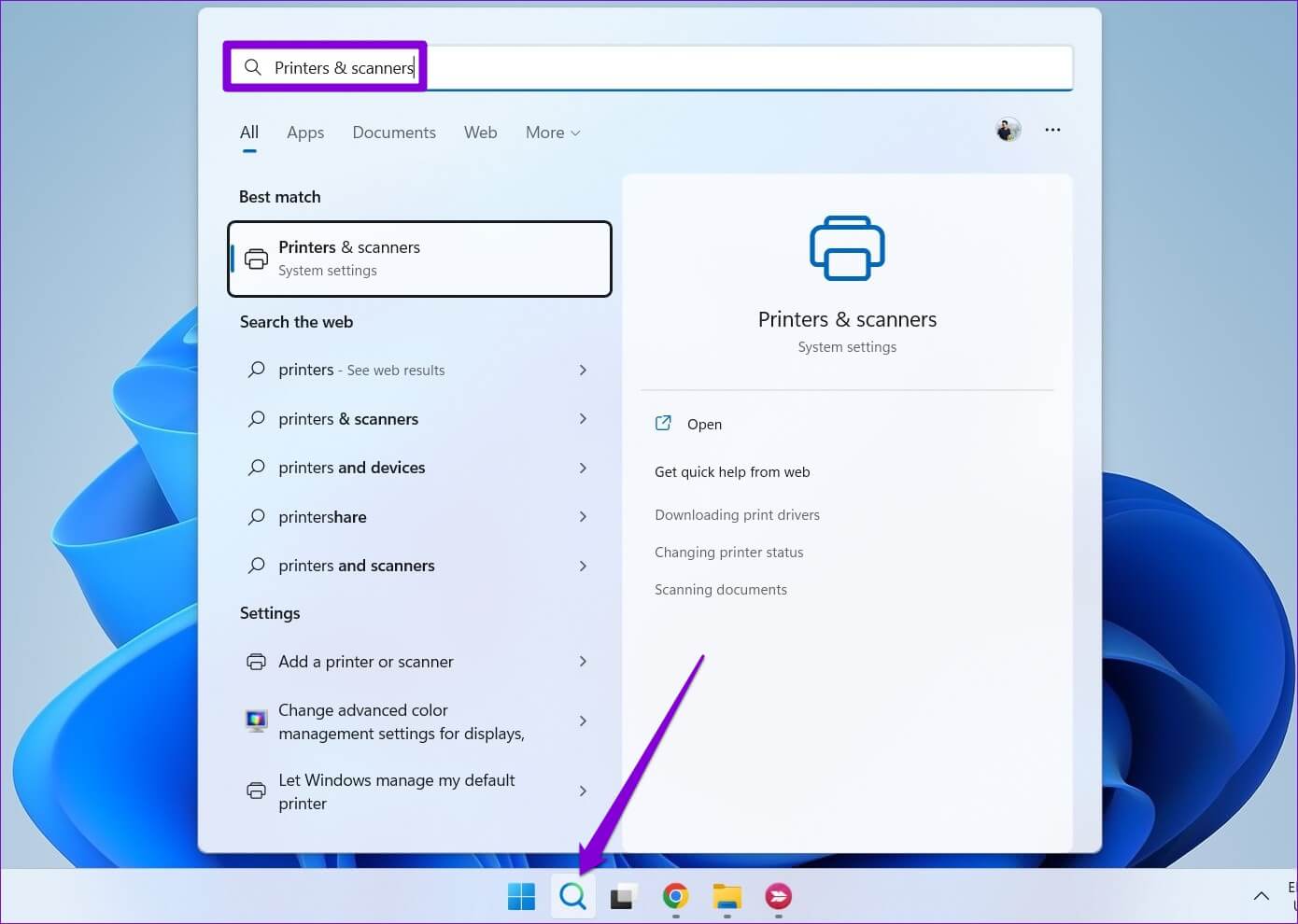
Trinn 2: Velg skriveren du vil fjerne.
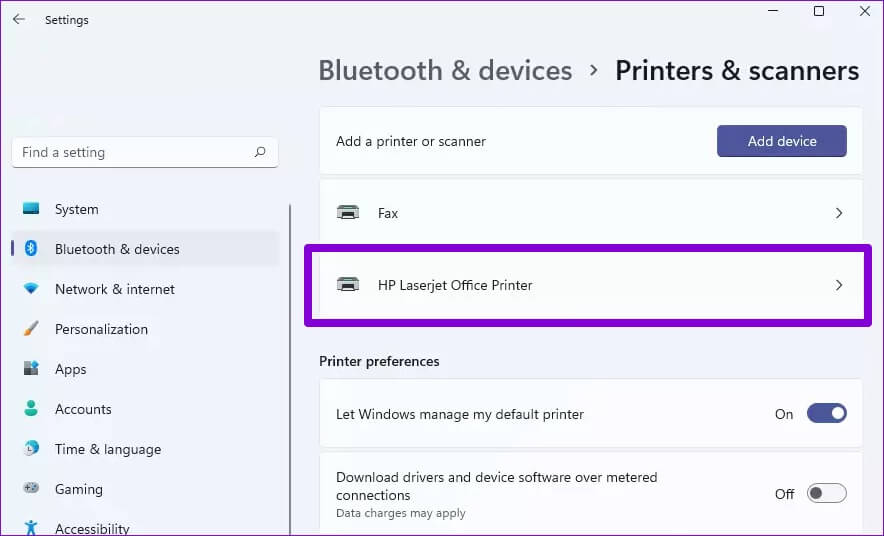
Steg 3: Klikk på Fjern-knappen i øvre høyre hjørne.
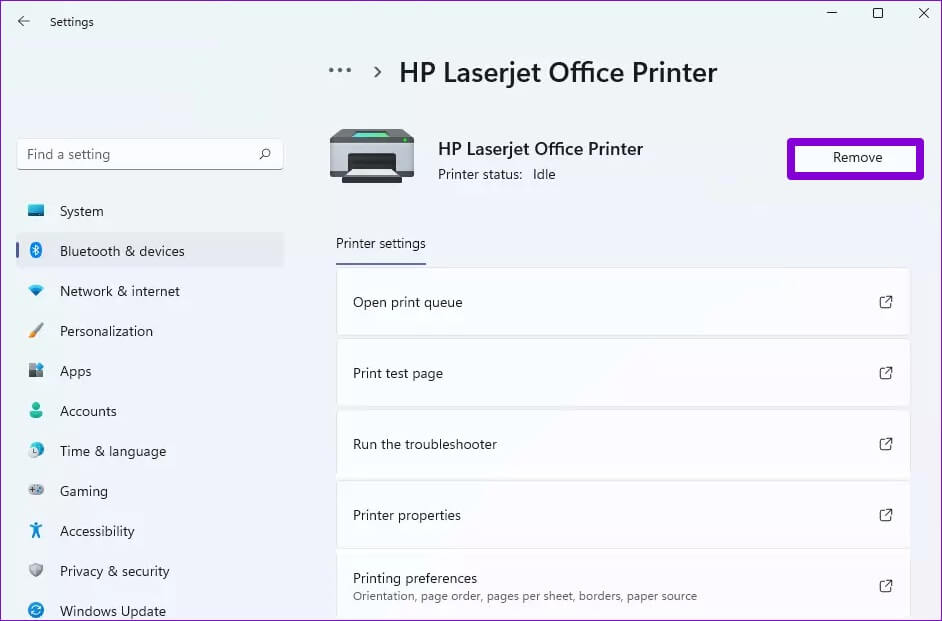
Gjenta denne prosessen for å fjerne uønskede skrivere og prøv å bruke utskriftstjenester på nytt.
4. Slett de gamle utskriftsfilene
Bufferdata i utskriftskøen kan også forstyrre tjenesten og føre til at den krasjer ofte når den blir ødelagt. I dette tilfellet kan du slette de gamle utskriftskøfilene for å fikse problemet.
Trinn 1: Trykk Windows-tast + S for å åpne Windows Search. Skriv tjenester inn i boksen og velg det første resultatet som vises.
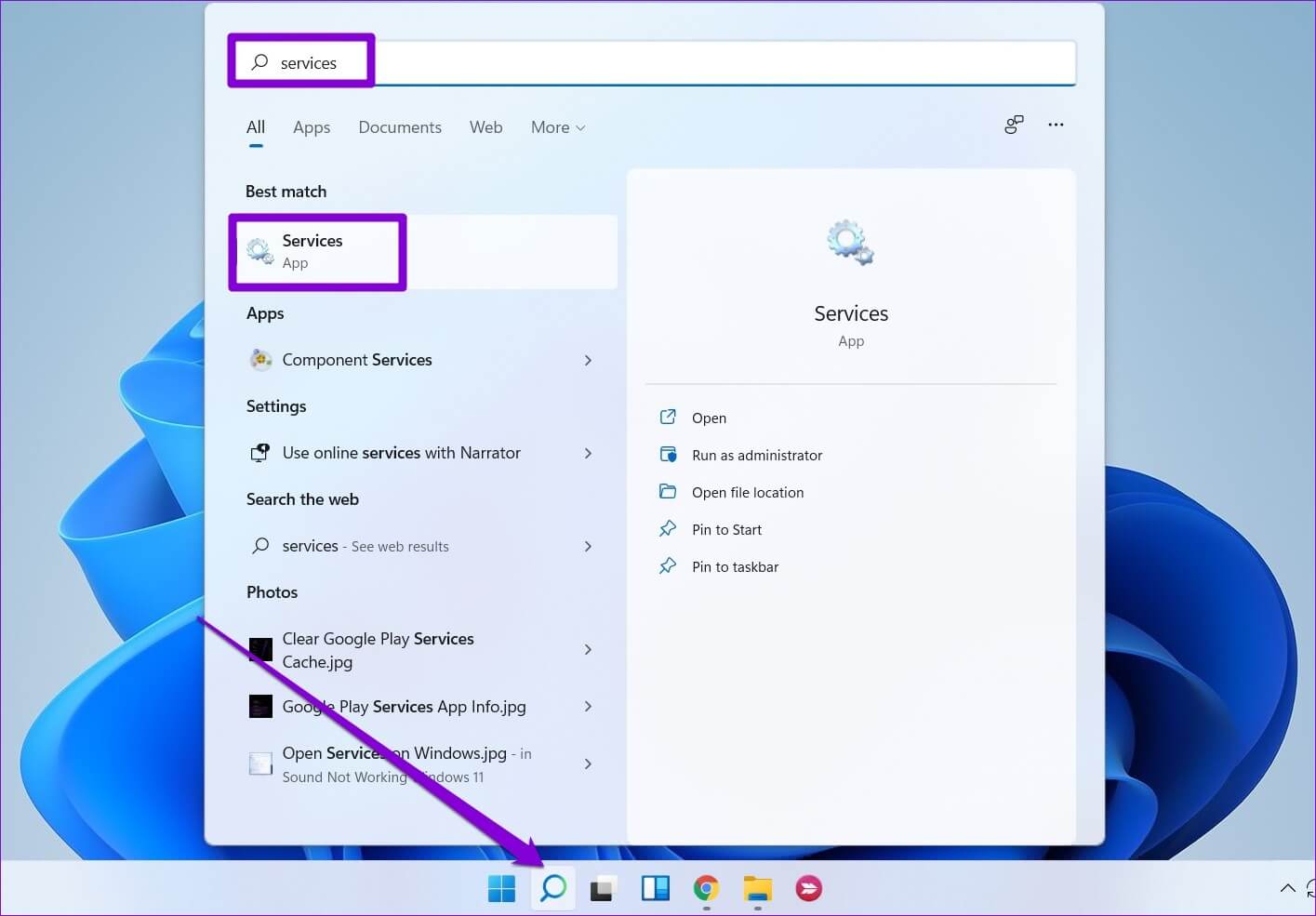
Trinn 2: Høyreklikk Print Spooler og velg Stopp.
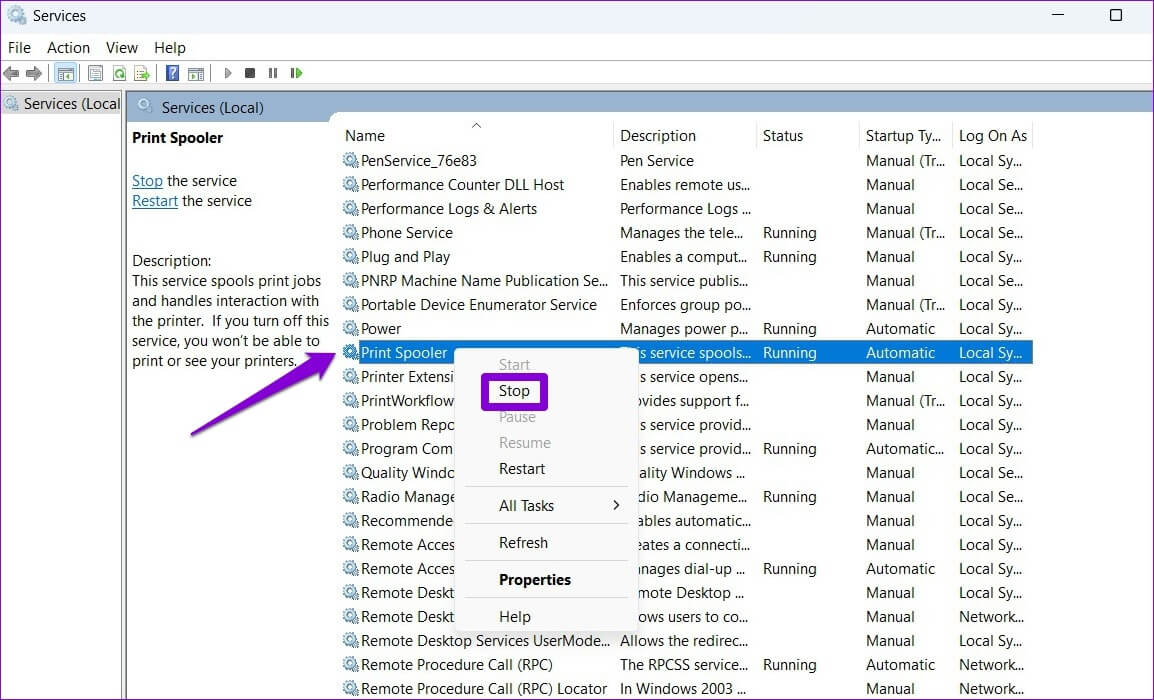
Steg 3: Trykk på Windows-tasten + E for å starte Filutforsker på datamaskinen og naviger til følgende mappe:
C:\Windows\System32\spool\PRINTERS
Trinn 4: Velg alle mappene og klikk på søppelbøtteikonet øverst for å slette dem.
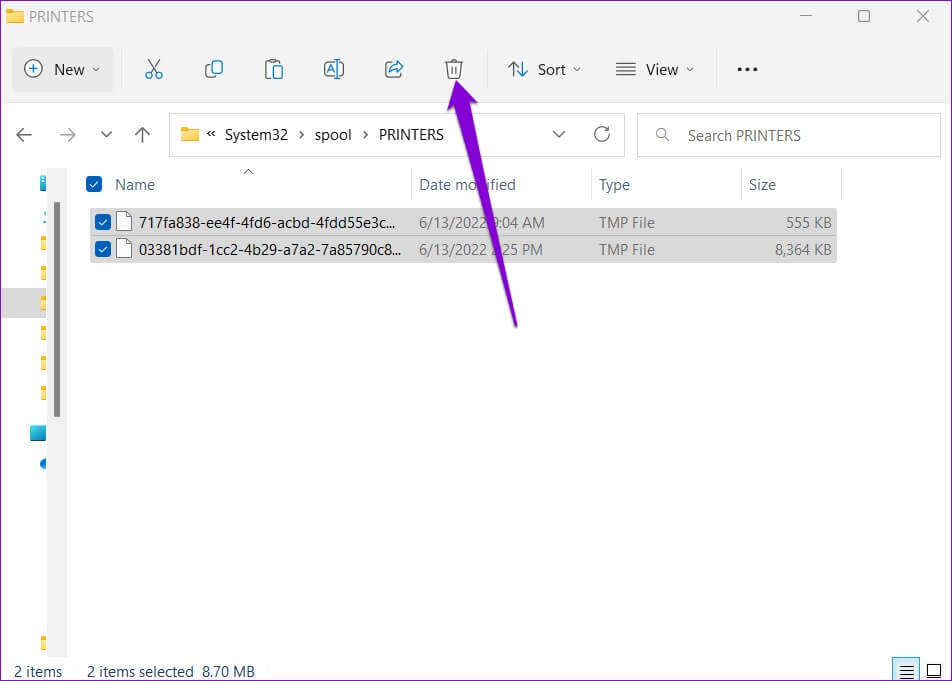
Start datamaskinen på nytt etter at du har slettet filene. Print spooler-tjenesten skal starte automatisk ved omstart.
5. Oppdater skriverdriverne
Problemer med gjeldende skriverdrivere kan også føre til at utskriftskøen stopper plutselig. hvis det var det Skriverdriverne på datamaskinen din er utdaterte eller korrupte, bør det hjelpe å oppdatere dem oftere.
For å oppdatere skriverdrivere, last ned de nyeste driverne fra produsentens nettsted. Deretter åpner du den nedlastede filen for å starte installasjonen.
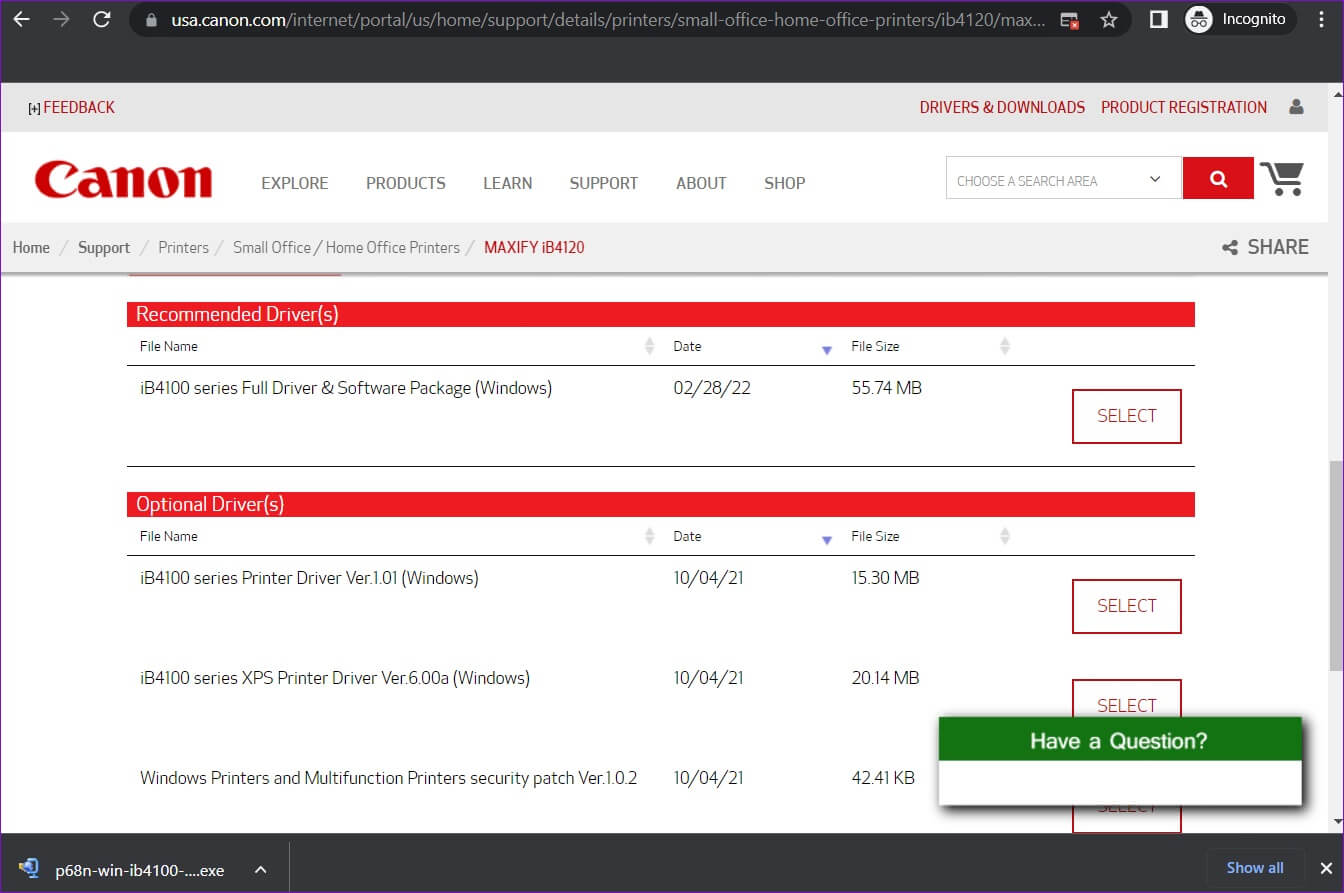
6. Slett registernøkler ved å skrive ut SPOOLER
Hvis ingen av løsningene ovenfor fungerer, kan du prøve å slette noen registernøkler knyttet til utskriftskøen. Det er imidlertid avgjørende at du tar grep Sikkerhetskopier alle loggfiler før du gjør noen endringer.
Etter å ha sikkerhetskopiert registerfilene, følg trinnene nedenfor for å slette registernøklene for utskriftskøen.
Trinn 1: Trykk på Windows-tasten + R for å starte dialogen. Skriv regedit i boksen og trykk Enter.
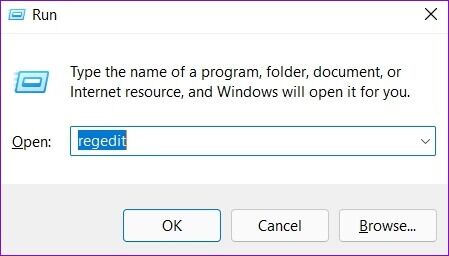
Trinn 2: Lim inn følgende bane i adressefeltet øverst for å navigere til utskriftsbehandlerne:
Datamaskin\HKEY_LOCAL_MACHINE\SYSTEM\CurrentControlSet\Control\Print\Environments\Windows x64\Print Processors
Hvis du bruker en 32-biters versjon av Windows, bruk følgende bane:
HKEY_LOCAL_MACHINE\SYSTEM\CurrentControlSet\Control\Print\Environments\Windows NT x86\Print Processors
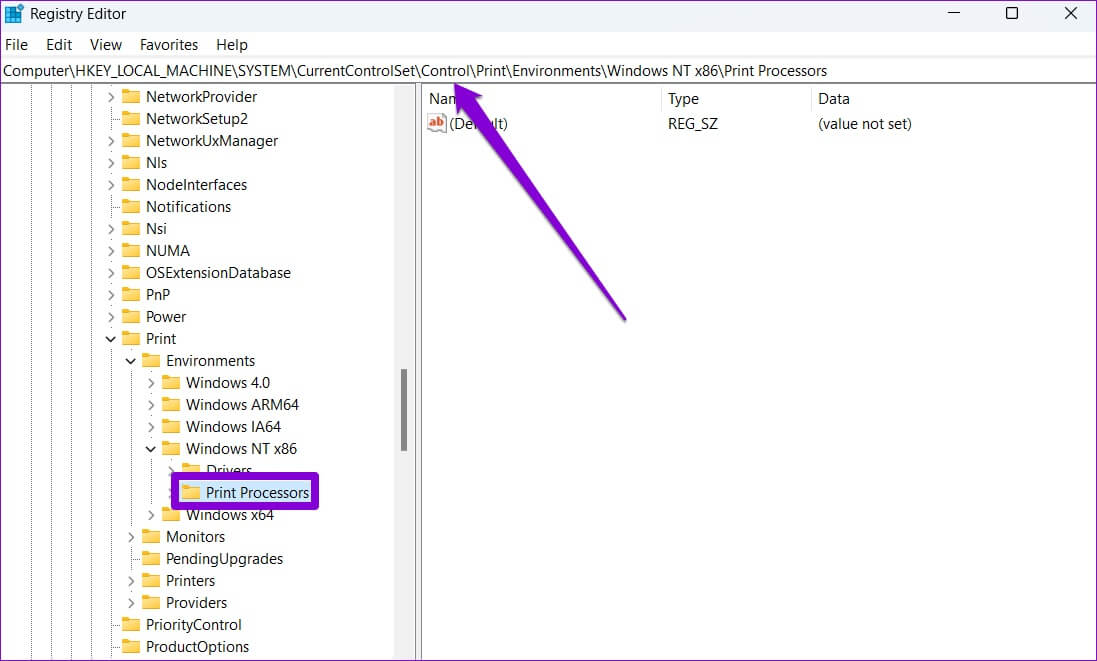
Steg 3: Slett alle nøkler inne i utskriftshåndtakene unntatt winprint. For å slette en nøkkel, høyreklikk på den og velg Slett. Klikk Ja ved ledeteksten.
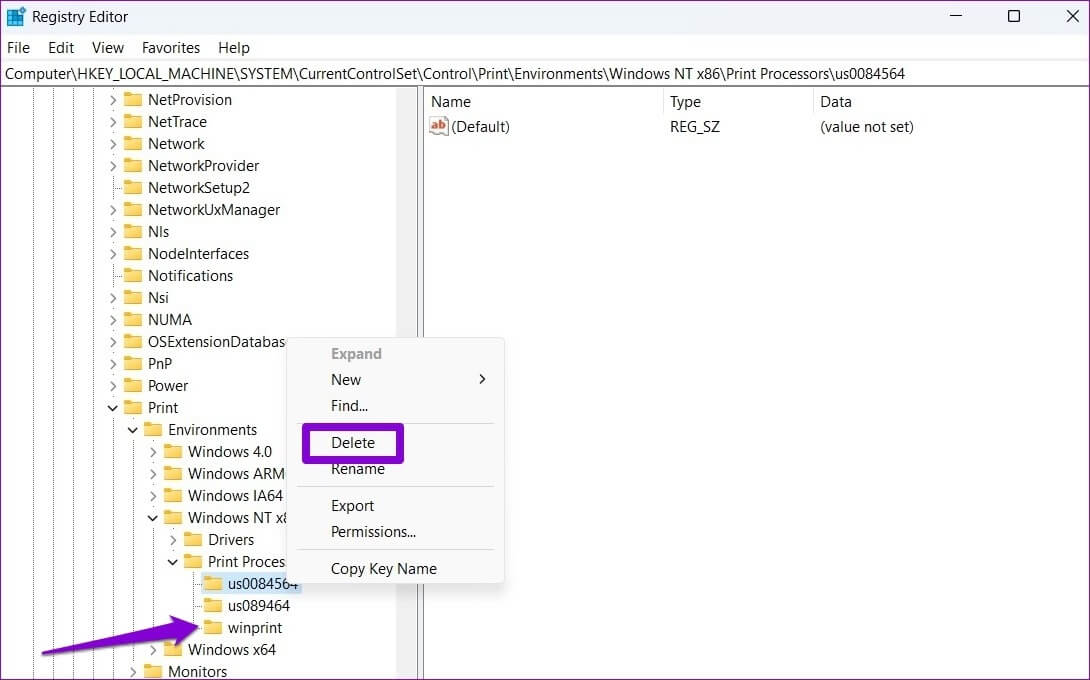
Start datamaskinen på nytt og utskriftskøen vil fungere normalt.
Ikke lenger nedetid
I de fleste tilfeller bør omstart av utskriftskøtjenesten eller kjøring av feilsøking løse problemet. Hvis ikke, må du kanskje ta flere skritt, for eksempel å slette gamle utskriftskøfiler eller Slett noen registernøkler. Vær trygg på at et av tipsene ovenfor skal hjelpe deg med å fikse Print Spooler-tjenesten holder på å stoppe feil på Windows 10 og Windows 11.